
| วิธีการสร้างแบบฟอร์มในหน้า Checkout โดยปกติแบบฟอร์ม Checkout คือ แบบฟอร์มที่ให้ลูกค้าที่ซื้อสินค้าผ่านระบบตะกร้าสินค้าและคลิก checkout แล้วได้กรอกข้อมูลในการจัดส่งสินค้าและที่อยู่ในการออกใบเสร็จ (ก่อนจะเลือกตัวเลือกการชำระเงิน) และในส่วนของตั้งค่าแบบฟอร์ม Checkout นี้เว็บมาสเตอร์สามารถเพิ่มช่องกรอกข้อมูลการสั่งซื้อที่ต้องการเพิ่มมากขึ้นจากมาตรฐานที่ระบบมีให้ ซึ่งจะช่วยให้เว็บมาสเตอร์ได้ข้อมูลเกี่ยวกับการจัดส่งและสิ่งที่ลูกค้าต้องการมากยิ่งขึ้น และเป็นประโยชน์ต่อการตลาดในลู่ทางต่างๆได้อีกด้วย 1. ที่เมนู ระบบเสริม คลิก แบบฟอร์ม
นอกจากนี้ สำหรับเว็บไซต์ที่มีการใช้ระบบสมาชิก (Member Login) เป็นหลัก ควบคู่ไปกับระบบร้านค้า Vela Commerce สามารถอำนวยความสะดวกแก่สมาชิกที่มีการล็อกอินแล้วสั่งซื้อสินค้าให้ไม่ต้องกรอกข้อมูลสถานที่จัดส่งสินค้าและที่อยู่ในการออกใบเสร็จอีกครั้ง เนื่องจากระบบจะแสดงผลข้อมูลของสมาชิกในแบบฟอร์ม Checkout ให้อัตโนมัติค่ะ ด้วยเงื่อนไขง่ายๆ คือ จะต้องสร้างช่องรับข้อมูลในแบบฟอร์มสมัครสมาชิกและแบบฟอร์มในหน้า Checkout ให้มีชื่อหัวข้อที่เหมือนกัน เช่น หากมีการเพิ่มช่องฟอร์มให้กรอกข้อมูล "จังหวัด" ในแบบฟอร์มสมัครสมาชิก ก็ต้องตรวจสอบในแบบฟอร์มหน้า Checkout ว่ามีช่องฟอร์มที่ชื่อ "จังหวัด" เหมือนกันหรือไม่ หากมีหัวข้อที่ชื่อเหมือนกัน ระบบก็จะดึงข้อมูลสมาชิกมาใส่ในแบบฟอร์ม Checkout ช่อง "จังหวัด" ได้ทันทีค่ะ หรือหากต้องการ ดูรายละเอียด วิธีการสร้างแบบฟอร์มสมัครสมาชิก เพิ่มเติม คลิกที่นี่ ได้เลยค่ะ
|









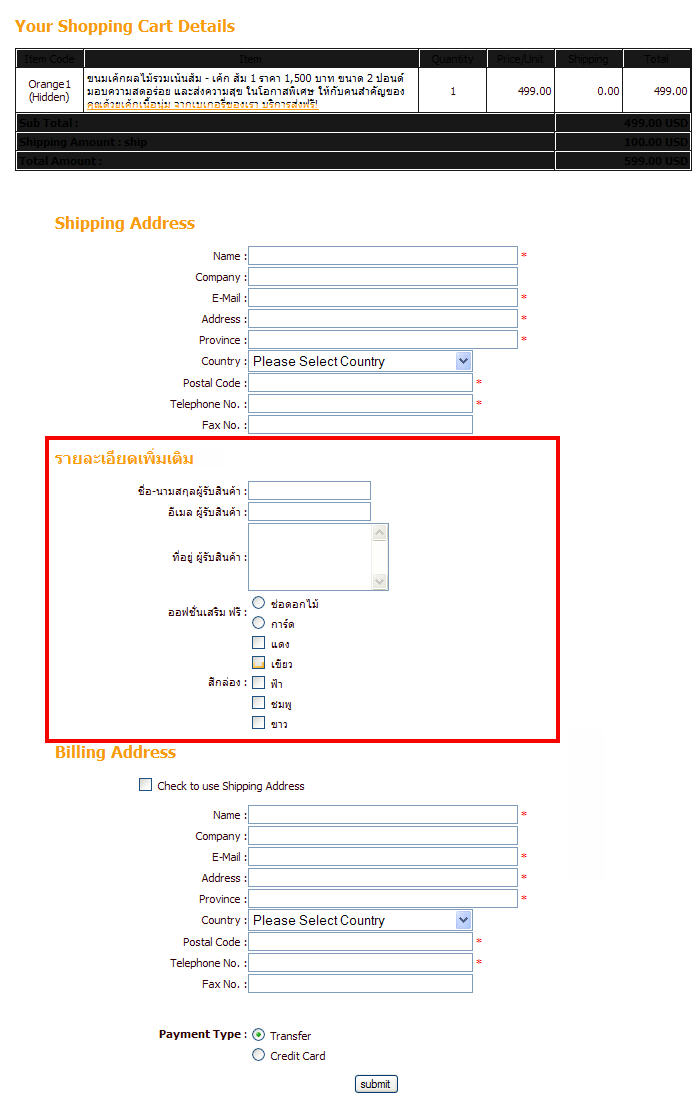

 กลับหน้าแรก
กลับหน้าแรก